查看及更改文件安全标签
查看及更改服务selinux策略值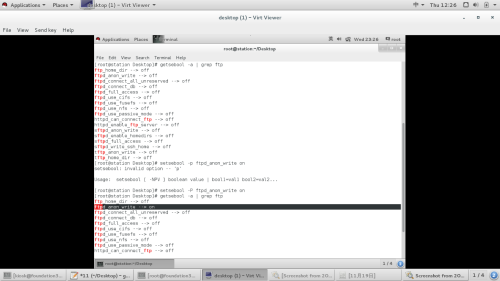
##############系统启动故障修复
系统引导过程概述
通电
|
bios初始化
|
grub2磁盘引导阶段
|
grub2文件引导
阶段
|
指定boot所在分区
|
启动内核,只读
挂载/设备
|
启动init程序进入初始化阶段
|
启动systemd初始化进程
|
读取/etc/systemd/中的文件
|
启动程序
|
启动登陆环境
grub系统引导(grub分为两个阶段)
1)mbr(主引导记录)主引导记录在硬盘上的0磁道,一扇区,446个字节
*)dd if=/dev/zero of=/dev/vda bs=446 count=1 可以清空mbr
*)进入到挽救模式,执行chroot /mnt/sysimage切换到真实/环境,并执行grub2-install /dev/vda
2) 阶段2 grub文件引导阶段
找到/boot分区
读取/boot/grub2/grub.cfg
文件丢失,grub2-mkconfig >/boot/grub2/grub.cfg
启动内核,只读挂载/设备
检测设备
对设备驱动进行初始化
进入系统初始化阶段
内核丢失,重新安装内核安装包就可以解决
rpm -ivh kernel-xxxxx.rpm --force
系统初始化阶段
系统初始化阶段加载initrd镜像
开启初始化进程systemd
开始selinux
加载内核参数
初始化系统时钟,键盘,主机名称
重新读写挂载/设备
激活raid,lvm
激活配额
启动multi-user.target.wants中的所以服务
开启虚拟控制台
启动图形
initramfs-`uname -r`.img丢失:
mkinitrd initramfs-`uname -r`.img `uname -r`
恢复
改密码
##mbr(主引导记录)丢失
fdisk -l 查看系统boot分区
dd if=/dev/zero of=/dev/vda bs=446 count=1 ##清空mbr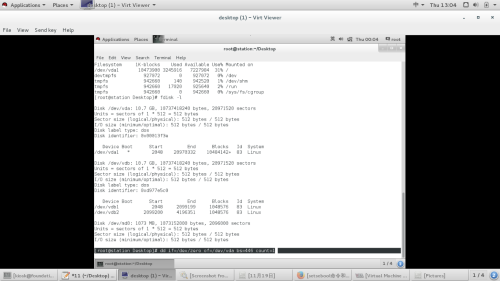
链接光盘到镜像文件,forceoff系统,并选择使用光盘启动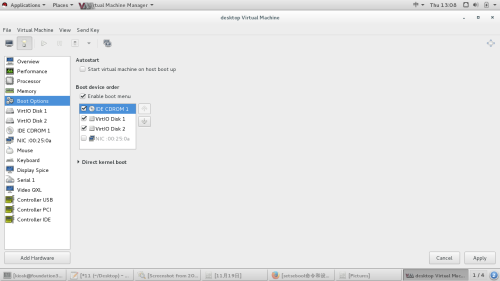 选择Troubleshooting模式
选择Troubleshooting模式
选择Rescue a.... 模式
切换环境
grub2-install /dev/vda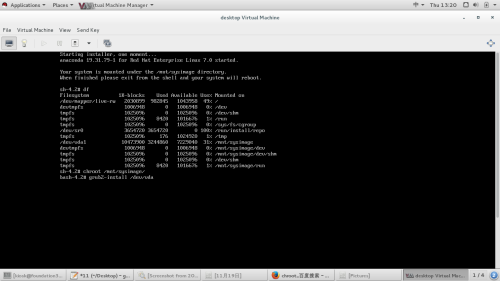 exit
exit
exit
forceoff,并使用磁盘启动
修复成功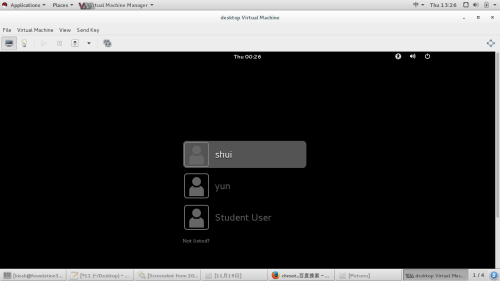
force off,并选择光盘启动进入挽救模式
chroot
grub2-mkconfig >/boot/grub2/grub.cfg
exit
exit
磁盘启动
修复成功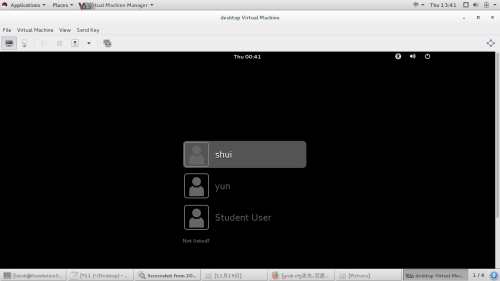
##内核丢失(rm -fr /boot/vmlinuz-3.10.0-123.el7.x86_64)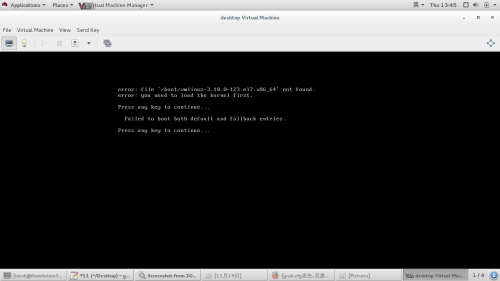
选择光盘启动进入挽救模式
切换真实环境。找到磁盘中的镜像文件并把它挂载到一个目录下,找到其内核并强制重新安装
选择光盘启动进入挽救模式
chroot
mkinitrd /boot/initramfs-$(uname -r).img $(uname -r)
exit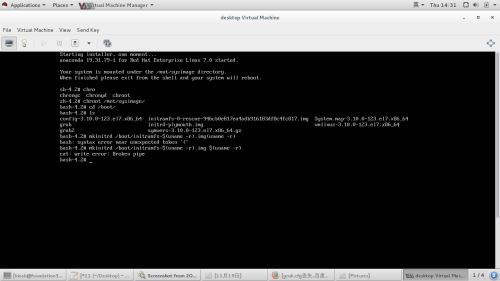
磁盘启动
修复成功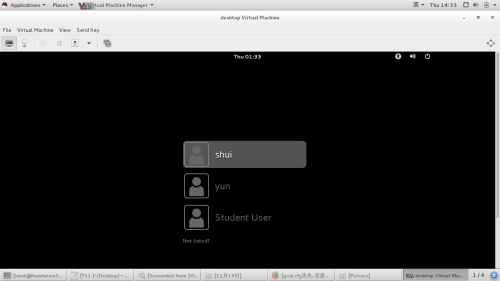
###链接default.target错误导致的开机故障
查看vsftpd服务状态,是否自启动
链接vsftpd到系统自启动链接default.target
reboot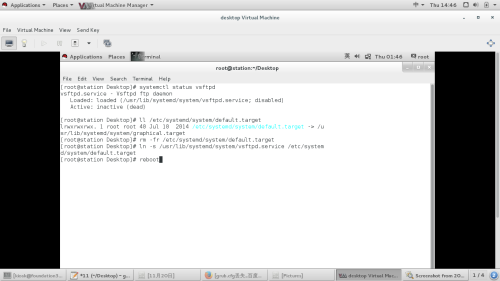
查看vsftpd服务状态,已改为自启动状态
链接重启到开机自启动
ln -s /usr/lib/systemd/system/reboot.target /etc/systemd/system/default.target
系统选择界面时按 e 键进入编辑模式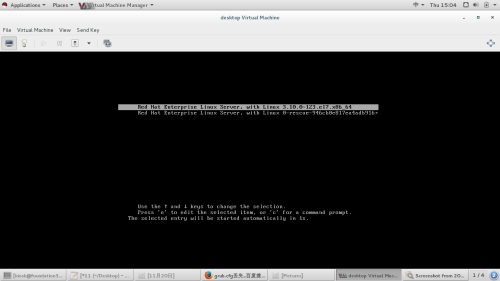
!!!更改root密码 『系统的密码认证在初始化之后,所以可以在开机之前更改密码』
如上,开机选择系统界面按 e 键选择编辑模式,打断系统
输入passwd更改密码
!!!!touch创建/.autorelabel文件(否则系统没有记录密码大更改,下此开机失效)
密码更改,成功登陆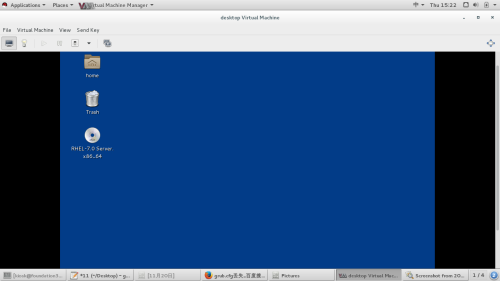 ###############搭建dns服务
###############搭建dns服务
配置客户端dns指向为server端
nameserver 172.25.254.99
在server端安装dns服务软件bind
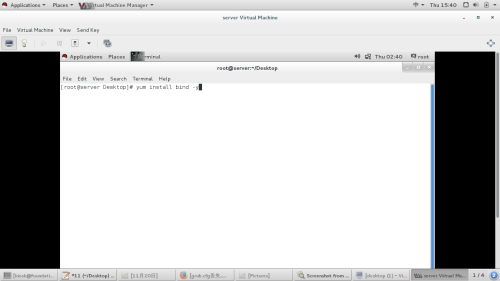 systemctl start named && systemctl enable named ##设定named服务自启动,并开始服务
systemctl start named && systemctl enable named ##设定named服务自启动,并开始服务
firewall-cmd --add-service=dns --permanent ##防火墙设置
firewall-cmd --reload
vim /etc/named.conf #配置named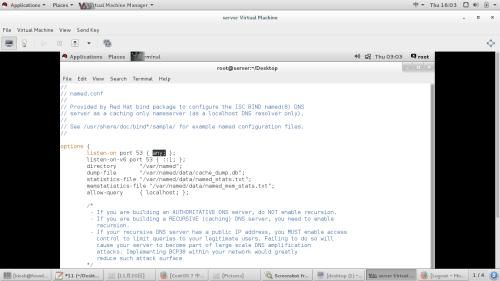 systemctl restart named
systemctl restart named
client端测试成功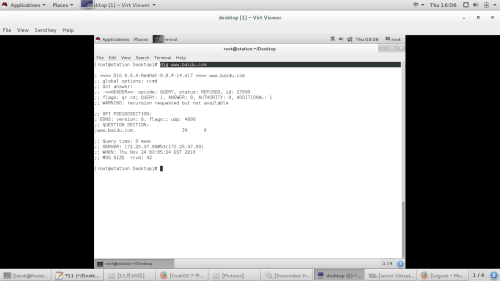 ###配置正向dns解析
###配置正向dns解析
vim /etc/named.rfc192.zones ##配置named.conf文件的子配置文件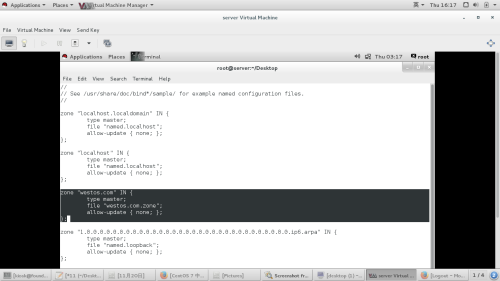 systemctl restart named
systemctl restart named
cd /var/named
cp -p named.localhost westos.come.zone ##复制文件模板,名称为westos.come.zone
vim westos.com.zone ##编辑文件westos.com.zone文件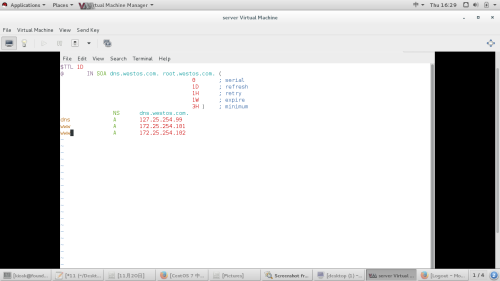 systemctl restart named
systemctl restart named
client端测试结果
vim westos.com.zone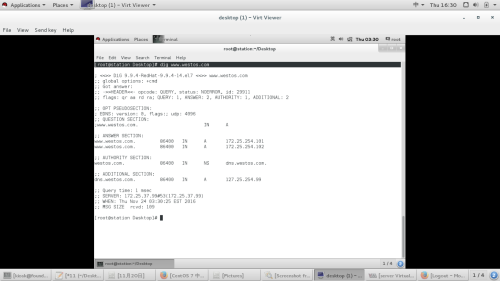
####配置反向dns解析
vim /etc/named.rfc192.zones ##配置named.conf文件的子配置文件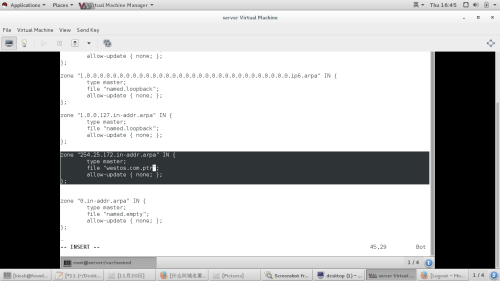 cp -p named.loopback westos.com.ptr ###复制文件模板,名称为westos.com.ptr
cp -p named.loopback westos.com.ptr ###复制文件模板,名称为westos.com.ptr
vim westos.com.ptr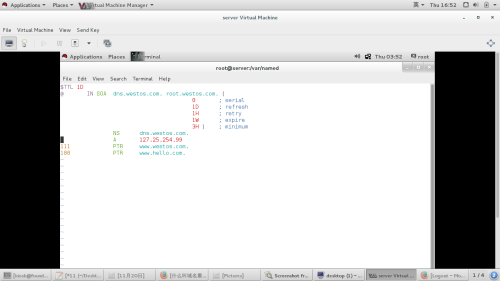
##########双向解析
cp -p westos.com.zone westos.com.inter ###复制文件模板,名称为westos.com.inter
vim westos.com.inter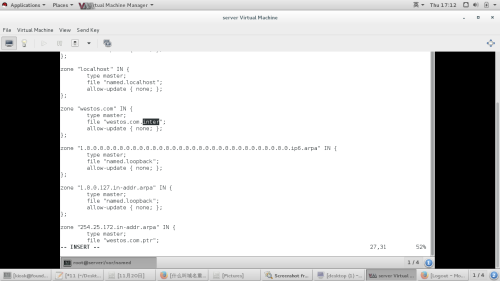
vim /etc/named.rfc1912.zones
vim /etc/named.conf
原文:http://12107647.blog.51cto.com/12097647/1876340